| Win10设置闪退怎么办?Win10设置闪退修复方法 | 您所在的位置:网站首页 › win10打开网络设置就闪退了 › Win10设置闪退怎么办?Win10设置闪退修复方法 |
Win10设置闪退怎么办?Win10设置闪退修复方法
|
当前位置:系统之家 > 系统教程 > Win10设置闪退怎么办
Win10设置闪退怎么办?Win10设置闪退修复方法
时间:2021-07-11 17:39:08 作者:燕花 来源:系统之家 1. 扫描二维码随时看资讯 2. 请使用手机浏览器访问: https://m.xitongzhijia.net/xtjc/20210711/217834.html 手机查看 评论 反馈  网盘下载
电脑公司 GHOST Windows10 64位系统优化通用版 V2021.01
网盘下载
电脑公司 GHOST Windows10 64位系统优化通用版 V2021.01
大小:4.57 GB类别:电脑公司系统 最近有不少用户发现自己的win10系统一打开系统设置就闪退,无法进行任何的操作。这是什么情况?要如何修复呢?下面我们就一起来看看win10设置闪退的修复方法吧,有遇到同样问题的用户注意了。 具体步骤如下: 1、首先我们点击左下角的开始菜单选择“Windows Powershell (管理员)(A)”。 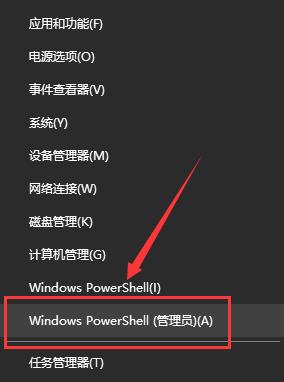
2、输入命令:“$manifest = (Get-AppxPackage Microsoft.WindowsStore).InstallLocation + ‘\AppxManifest.xml’ ; Add-AppxPackage -DisableDevelopmentMode -Register $manifest”,并按下回车键。 
3、接着输入:“Get-AppXPackage -AllUsers |Where-Object {$_.InstallLocation -like ”*SystemApps*“}”,再按下回车。 
4、按下键盘上的“win+r”键,打开“运行”窗口,并输入:“services.msc”命令,按下回车。 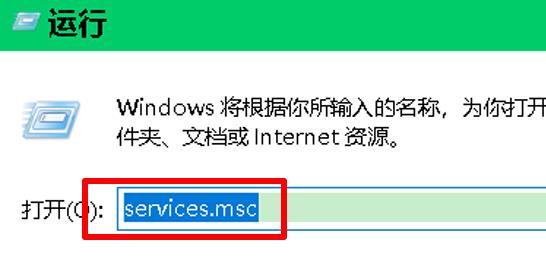
5、服务窗口中,找到并双击名称为:“User Manager”服务。 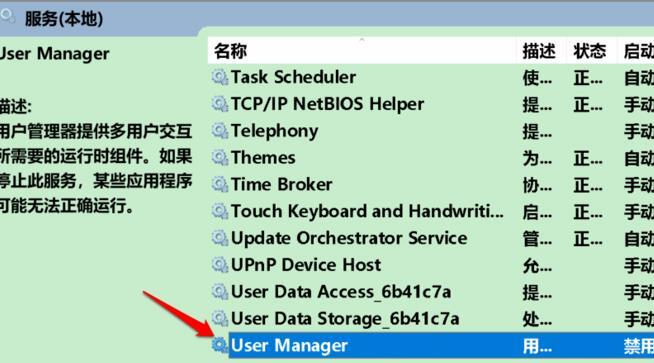
6、在User Manager 的属性窗口中,将启动类型更改为“自动”,再点击“应用”,最后点击“启动”即可。 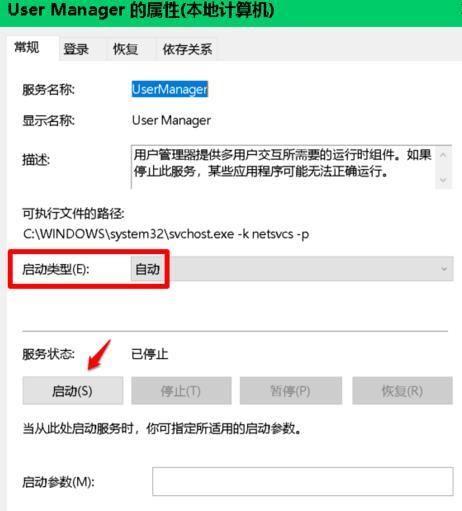
7、这样我们就完成了设置,我们再尝试打开Win10就可以正常打开使用,不会发生闪退情况了。 以上就是win10设置闪退的修复方法了。 标签 win10教程 Win10系统 win10Win10如何更改默认安装路径?Win10更改默认安装路径教程 下一篇 > Win10打开outlook闪退怎么解决?Win10打开outlook闪退解决方法 相关教程 机械革命如何进入bios?机械革命进入bios的操... Win10提示"没有权限,无法删除文件"怎么办... Win10专业版和ltsc企业版有什么区别?Win10系... Win10 ltsc是什么版本?Win10 Ltsc版和普通版... Win10系统alt+tab无法切换窗口怎么办?Win10... Win10删除的文件不在回收站怎么办?删除后的... Win10系统u盘插上不显示怎么办?u盘插上不显... 联想Win键被锁怎么解锁?联想Win键被锁的解决... Win10无法启动Windows Update服务怎么办?四... 戴尔Windows10没有声音如何修复?戴尔Windows...
Win11内存完整性已关闭,你的设备可能易受攻击怎么办? 
Win10选21H2还是22H2好?Win10 22h2和21h2的区别 
Win10 22H2更新失败怎么办?Win10 22H2更新失败的解决方法 
C盘变红了如何清理?C盘变红了的六种清理方法 发表评论共0条  没有更多评论了
没有更多评论了
评论就这些咯,让大家也知道你的独特见解 立即评论以上留言仅代表用户个人观点,不代表系统之家立场 |
【本文地址】